
文章插图
photoshop软件里怎么将一张彩色变为线条搞成黑色可以先将彩色图片去色,然后使用滤镜将图片变成线条 。
1、将需要处理的图片拖入ps中,同时按住键盘上的“Ctrl”键+“Shift”键+“U”键将图片中的彩色去除:
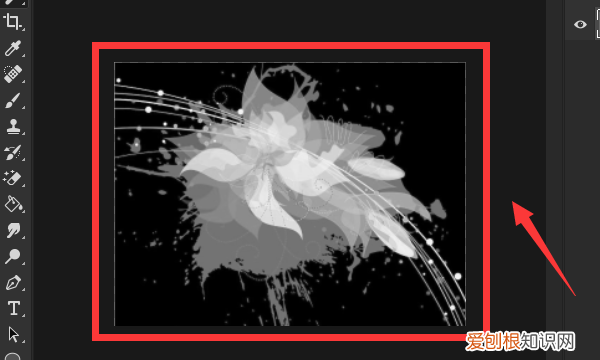
文章插图
2、点击工具栏上的“滤镜”按钮,在展开的菜单中点击“风格化”按钮,然后点击“查找边缘”按钮,这时图片就变成了线条:
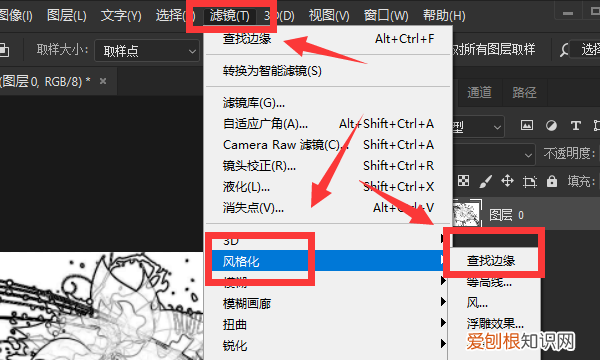
文章插图
3、同时按住键盘上的“Ctrl”键+“L”键打开调整色阶窗口,在这个窗口中拖动色阶条使线条更清晰柔顺,然后点击“确定”按钮:
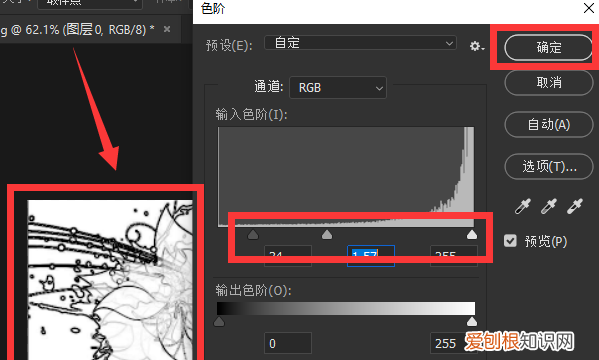
文章插图
怎样用ps把图片变成线描稿在ps中把图片变成线描的步骤如下:
1、用PS打开一张照片,同时通过组合键CTRL+J复制一层 。
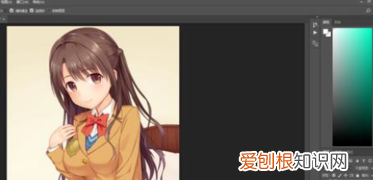
文章插图
2、将图片进去去色处理,执行菜单栏:图像-调整-去色,或者通过组合键CTRL+SHIFT+U 。
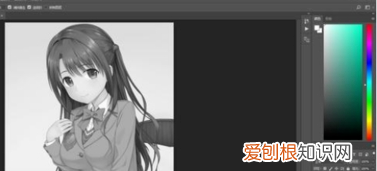
文章插图
3、图层复制一层,然后执行菜单栏:图像-调整-反相,或者用组合键CTRL+I反相 。
反相处理后,我们将图层模式改为【颜色减淡】,这样得到一片空白的图层,也不一定是全空白,如果图片中的头发大面积的黑成一片,有可能会出现一些部分 。
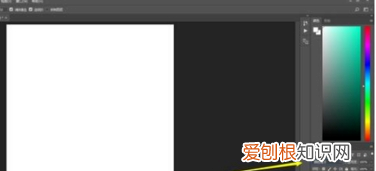
文章插图
4、点击菜单栏:滤镜-其他-最小值,数值数值为1确定即可 。
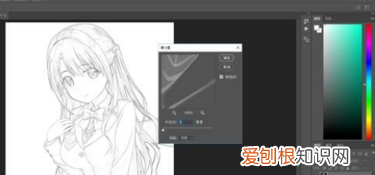
文章插图
5、将图层进行章印,按CTRL+SHIFT+ALT+E即可章印图层,使用白色画笔涂抹掉不理想的线条 。
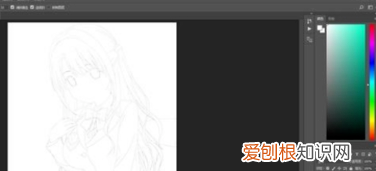
文章插图
6、完成后按CTRL+A全选,然后按CTR+C复制,同时按Q进入快速蒙版,然后ctrl+v粘贴 。再次按Q退出蒙板,出现选区我们新建图层,按CTRL+SHIFT+I反选,然后执行菜单栏:编辑-填充 。填充黑色 。
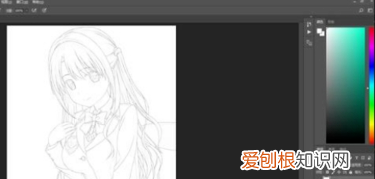
文章插图
7、再次将图层反选,用橡皮擦擦除,在图层下新建一个白色图层,查看效果 。线稿明显,我们可以多次复制图层这样就成功做出线稿了 。
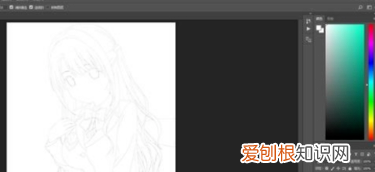
文章插图
这样就解决了在ps中把图片变成线描的问题 。
【ps怎么把照片变成线稿,怎么样用ps把照片变成线稿】以上就是关于ps怎么把照片变成线稿,怎么样用ps把照片变成线稿的全部内容,以及怎么样用ps把照片变成线稿的相关内容,希望能够帮到您 。
推荐阅读
- 写作小白爆款速成计
- Wps字体怎么变大,WPS的字体怎么安装
- 电脑怎么关机,电脑关机要更新才能关机怎么解决呢
- 年轻人开始花式出租自己,你看到的伴郎伴娘可能是租来的
- ps怎么模糊边缘,PS可以怎么模糊边缘
- 超级月亮… 六月,这些天象相继登场,欣赏“五星连环”
- cad要如何删除部分线段,中望cad如何删除部分线段
- iphone怎么调静音模式震动,苹果手机可以怎么进行静音
- ps怎么做出发光的效果,PS可以怎么做物体发光效果


